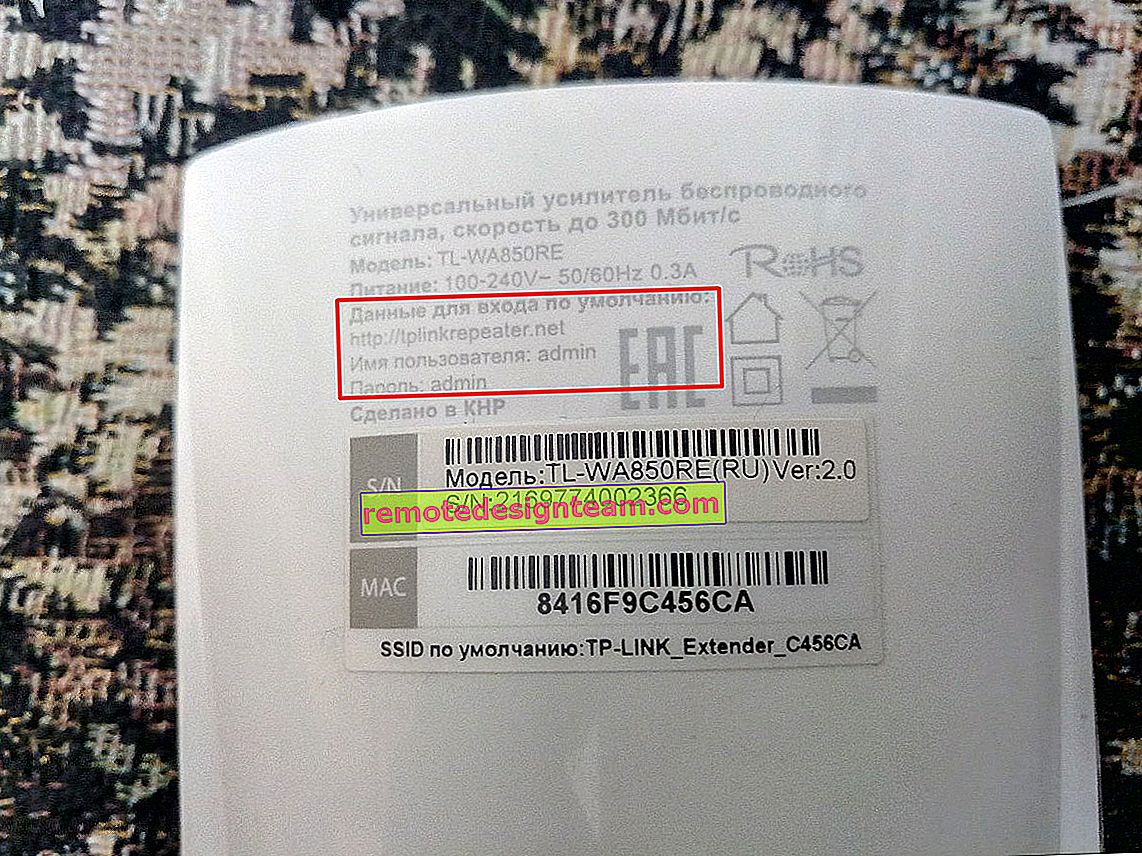Qu'est-ce que WPS sur un routeur Wi-Fi? Comment utiliser la fonction WPS?
Très probablement, la plupart des utilisateurs ne savent même pas que leurs routeurs disposent d'une technologie telle que WPS (ou QSS). En bref et en termes simples, WPS (Wi-Fi Protected Setup) est une technologie spécialement conçue pour simplifier la connexion des appareils à un réseau Wi-Fi. En utilisant WPS, vous pouvez connecter des appareils à un routeur Wi-Fi sans avoir à saisir un mot de passe pour un réseau sans fil. Ce qui est très pratique.
Presque tous les routeurs modernes ont un bouton WPS. La même section se trouve dans les paramètres du routeur. Et beaucoup sont intéressés par la question, pourquoi ce bouton WPS est-il nécessaire, de quoi s'agit-il en général et comment utiliser cette technologie. Nous examinerons toutes ces questions en détail dans l'article.
Je vais vous montrer comment connecter différents appareils à un réseau Wi-Fi sans entrer de mot de passe (ordinateurs portables, appareils mobiles Android) et comment configurer (activer ou désactiver) le WPS sur différents routeurs (TP-LINK, ASUS, D-LINK, ZyXel).
À quoi sert le bouton WPS du routeur et comment l'utiliser?
Le bouton est nécessaire pour activer la technologie WPS. Il existe un tel bouton sur presque tous les routeurs. Il est généralement signé par WPS . Cela ressemble à quelque chose comme ceci (sur un routeur ASUS):

Il n'est pas rare que le bouton soit combiné avec la fonction de réinitialisation du routeur. Ceci est très courant sur les routeurs TP-LINK.
Veillez à ne pas maintenir enfoncé le bouton "WPS / RESET" pendant une longue période. Après l'avoir maintenu pendant environ 5 secondes, les paramètres de votre routeur seront réinitialisés aux paramètres d'usine.

Et sur les nouveaux routeurs de ZyXel, le bouton d'activation de la fonction WPS ressemble à ceci:

Dans tous les cas, trouver un tel bouton sur le corps de votre routeur n'est pas du tout difficile. Eh bien, si ce n'est pas là, allez dans les paramètres du routeur et recherchez l'élément correspondant dans le panneau de configuration (ci-dessous dans l'article, je vais vous montrer comment faire).
La fonction est activée sur simple pression d'un bouton. Dans le cas de mon routeur ASUS, vous devez maintenir le bouton enfoncé pendant 1 seconde. Lorsque la fonction WPS est activée, l'indicateur du routeur clignotera très probablement. Le voyant d'alimentation du routeur ASUS clignote. Certains routeurs ont un indicateur séparé, généralement sous la forme d'un cadenas. La fonction est activée pendant un moment, puis le voyant cesse de clignoter. Il peut être réactivé simplement en appuyant sur un bouton.
Comment se connecter au Wi-Fi sans saisir de mot de passe via WPS (QSS)?
Nous avons compris l'activation de la technologie sur le routeur, examinons maintenant le processus de connexion de différents appareils.
Méthodes de connexion à un réseau Wi-Fi sans saisir de mot de passe (via WPS):
- Lorsque le bouton WPS se trouve sur le routeur et sur l'appareil que vous connectez. Par exemple, sur un récepteur Wi-Fi USB externe, il suffit d'appuyer sur le bouton des deux appareils et la connexion sera établie.
- Si l'appareil que vous souhaitez connecter au Wi-Fi n'a pas de bouton mécanique, mais qu'il ne se trouve pas sur les ordinateurs portables, les smartphones, les tablettes, etc., alors WPS est activé par un bouton sur le routeur, et sur un ordinateur, par exemple, la connexion est automatique. Sur les appareils mobiles, dans les paramètres, sélectionnez simplement la connexion à l'aide de WPS. Tout dépend de l'appareil spécifique.
- Il existe certains modèles de routeurs qui n'ont pas de bouton WPS. Mais cela ne signifie pas que la technologie n'est pas prise en charge. Dans tous les cas, vous pouvez activer cette technologie via les paramètres du routeur.
- Connexion à l'aide d'un code PIN. Dans les paramètres de la fonction WPS, un code PIN spécial est défini, avec lequel vous pouvez également connecter des appareils. Simplement en choisissant la méthode de connexion appropriée et en entrant le code.
Pour vous connecter au Wi-Fi à l'aide des méthodes décrites ci-dessous, la fonction WPS doit être activée sur votre routeur. Il est activé par défaut, mais sur mon D-LINK, il était désactivé. Donc, si vous n'avez rien désactivé, tout fonctionnera. Si quelque chose ne fonctionne pas, vous devez vérifier les paramètres. Comment faire cela, j'écrirai ci-dessous dans l'article.
Nous connectons au Wi-Fi un ordinateur (ordinateur portable) sous Windows 7, 8, 10 via WPS
Tout est très simple ici. Ouvrez la liste des réseaux disponibles pour la connexion sur l'ordinateur, sélectionnez le réseau souhaité et cliquez sur le bouton «Connecter».
Une fenêtre de saisie du mot de passe apparaîtra. Et ci-dessous, il devrait y avoir un message "Vous pouvez également vous connecter en appuyant sur un bouton du routeur." Vous devrez peut-être attendre quelques secondes pour que ce message apparaisse.

Maintenant, appuyez sur le bouton WPS du routeur et l'ordinateur se connectera au Wi-Fi sans entrer de mot de passe.

Voilà, vous pouvez utiliser la connexion Internet sans fil. Vous n'avez rien à désactiver sur le routeur.
Si vous avez un adaptateur avec un bouton WPS (QSS)
Par exemple, j'ai un bouton WPS sur mon routeur ASUS et un bouton QSS sur un adaptateur Wi-Fi USB TP-LINK.

Allez, lorsque vous appuyez sur le bouton sur les deux appareils, une connexion doit être établie. C'est le cas, mais pour autant que je sache, l'utilitaire propriétaire de l'adaptateur Wi-Fi doit être installé sur l'ordinateur. Il se trouve sur le disque inclus. Vous pouvez également le télécharger sur le site officiel de votre modèle d'adaptateur.
Connexion WPS pour smartphones et tablettes Android
Pour vous connecter au Wi-Fi sans entrer de mot de passe sur Android, vous devez accéder aux paramètres Wi-Fi, sélectionner les paramètres avancés, puis sélectionner une connexion à l'aide de WPS et appuyer sur un bouton du routeur. Le smartphone ou la tablette se connectera automatiquement au réseau Wi-Fi.

Sur différents appareils, ces paramètres peuvent être différents. Mais la procédure sera la même. Là, vous pouvez également choisir de vous connecter via WPS à l'aide d'un code PIN.
Même lorsqu'il est connecté au Wi-Fi de Philips TV (Android TV), la technologie WPS peut être utilisée.
Quant à iOS (iPhone, iPad, etc.), pour autant que je sache, il n'y a pas de support WPS. Si je me trompe, si vous savez, écrivez-moi dans les commentaires.
Comment activer, désactiver et configurer WPS (QSS) sur un routeur?
Examinons les paramètres de base de la configuration protégée Wi-Fi sur les routeurs de différents fabricants. Il n'y a pratiquement pas de paramètres là-bas. Fondamentalement, il s'agit de désactiver la technologie (puisqu'elle est activée par défaut) et de modifier le code PIN.
Sur les routeurs TP-LINK
Allez dans les paramètres du routeur et allez dans l'onglet "WPS". Si vous ne savez pas comment accéder au panneau de commande, consultez ce manuel.

Si vous avez une nouvelle version du firmware (bleu)

Gestion WPS sur les routeurs ASUS
Si vous avez un routeur ASUS, allez dans les paramètres 192.168.1.1, allez dans l'onglet "Réseau sans fil" - "WPS".

Configuration Wi-Fi rapide (WPS) sur ZyXEL Keenetic
Il suffit d'ouvrir l'onglet "Réseau Wi-Fi" dans les paramètres. Là, vous verrez les paramètres requis.

Configuration protégée Wi-Fi sur D-LINK
Allez dans le panneau de configuration D-LINK, allez dans l'onglet "Wi-Fi" - "WPS". À propos, il s'est avéré que cette technologie est désactivée par défaut sur les routeurs D-LINK. Par conséquent, vous devez l'activer.

N'oubliez pas de sauvegarder vos paramètres.
conclusions
Avec WPS (QSS), vous pouvez très rapidement connecter votre appareil au Wi-Fi sans entrer de mot de passe. La technologie fonctionne et est très facile à utiliser. Personnellement, je n'ai utilisé cette fonctionnalité que quelques fois. Il n'est pas nécessaire de connecter fréquemment de nouveaux appareils et la saisie d'un mot de passe n'est pas difficile.
À propos, si vous n'utilisez pas la fonction WPS, il est conseillé de la désactiver. Honnêtement, je ne sais pas pourquoi, mais j’ai déjà rencontré plusieurs fois des informations selon lesquelles il est conseillé de le désactiver pour des raisons de sécurité. Bien que, je pense que c'est complètement absurde. L'essentiel est qu'il vous soit pratique d'utiliser un réseau sans fil, de connecter de nouveaux appareils, etc.